EyeDropper API 可讓作者在建構自訂顏色挑選器時,使用瀏覽器提供的滴管。
什麼是 EyeDropper API?
許多創意應用程式都允許使用者從應用程式視窗的部分區域,甚至是整個螢幕畫面中挑選顏色,通常會使用滴管工具比喻。
舉例來說,Photoshop 可讓使用者從畫布中取樣顏色,因此不必猜測顏色,也不必擔心猜錯。PowerPoint 也提供滴管工具,可用於設定形狀的輪廓或填充顏色。即使是 Chromium 開發人員工具,也有滴管工具,可在 CSS 樣式面板中編輯顏色,因此您不必記住或從其他地方複製顏色代碼。
如果您使用網頁技術建構創意應用程式,可能會想為使用者提供類似的功能。不過,在網頁上執行這項操作的難度很高,尤其是如果您想從整個裝置螢幕 (例如從其他應用程式) 取樣顏色,而非僅從目前的瀏覽器分頁取樣,瀏覽器並未提供滴管工具,供網路應用程式使用。
<input type="color"> 元素就很接近。在電腦裝置上執行的 Chromium 瀏覽器中,色彩挑選器的下拉式選單會提供實用的滴管工具。不過,使用這個選項意味著應用程式必須使用 CSS 進行自訂,並且在應用程式的其他部分包裝 JavaScript,才能讓這項功能可供使用。選擇這個選項也意味著其他瀏覽器無法存取這項功能。
EyeDropper API 可提供從螢幕上取樣顏色的方式,彌補這項缺陷。
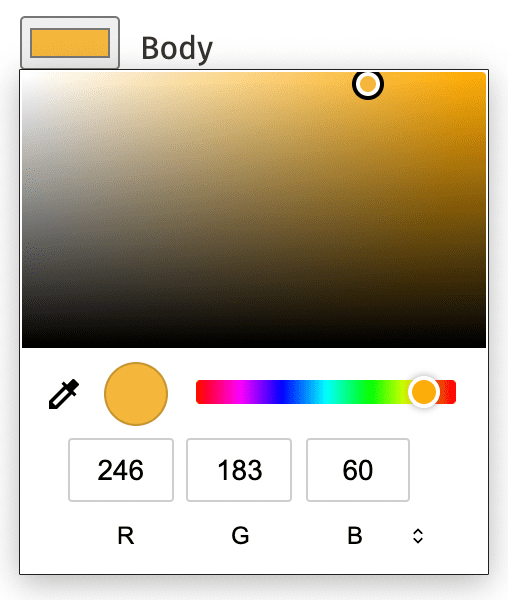
如何使用 EyeDropper API
瀏覽器支援
功能偵測和瀏覽器支援
請先確認 API 可用,再使用該 API。
if ('EyeDropper' in window) {
// The API is available!
}
自 95 版起,Edge 或 Chrome 等以 Chromium 為基礎的瀏覽器都支援 EyeDropper API。
使用 API
如要使用 API,請建立 EyeDropper 物件,然後呼叫其 open() 方法。
const eyeDropper = new EyeDropper();
open() 方法會傳回承諾,在使用者選取螢幕上的像素後解析,解析的值會以 sRGBHex 格式 (#RRGGBB) 提供對像素顏色的存取權。如果使用者按下 esc 鍵離開滴管模式,承諾就會遭到拒絕。
try {
const result = await eyeDropper.open();
// The user selected a pixel, here is its color:
const colorHexValue = result.sRGBHex;
} catch (err) {
// The user escaped the eyedropper mode.
}
應用程式的程式碼也可以取消滴管模式。如果應用程式的狀態有重大變化,這項功能就非常實用。系統可能會顯示彈出式對話方塊,要求使用者輸入內容。此時應停止使用滴管模式。
如要取消滴管工具,您可以使用 AbortController 物件的訊號,並將其傳遞至 open() 方法。
const abortController = new AbortController();
try {
const result = await eyeDropper.open({signal: abortController.signal});
// ...
} catch (err) {
// ...
}
// And then later, when the eyedropper mode needs to be stopped:
abortController.abort();
將所有內容整合後,您可以在下方找到可重複使用的非同步函式:
async function sampleColorFromScreen(abortController) {
const eyeDropper = new EyeDropper();
try {
const result = await eyeDropper.open({signal: abortController.signal});
return result.sRGBHex;
} catch (e) {
return null;
}
}
試試看!
在 Windows 或 Mac 上使用 Microsoft Edge 或 Google Chrome 95 以上版本,開啟其中一個 EyeDropper 示範。
例如,試試色彩遊戲示範。按下「Play」按鈕,然後在有限時間內,嘗試從底部清單中選取與頂端色塊相符的顏色。
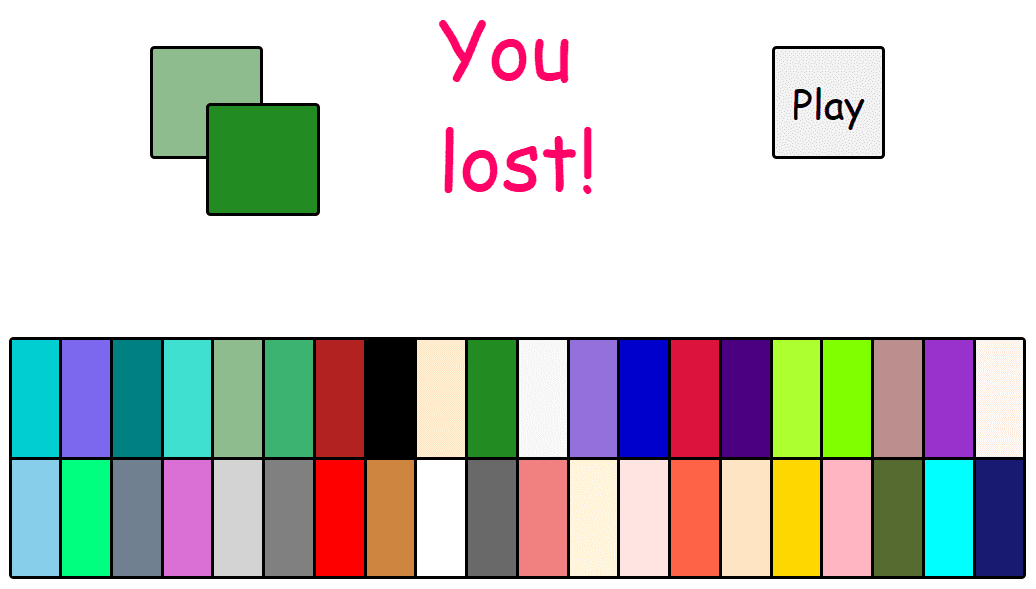
隱私權和安全性考量
這個看似簡單的網路 API 背後,隱藏了可能有害的隱私權和安全性問題。如果惡意網站開始查看螢幕上的像素,會發生什麼事?
為解決這個問題,API 規格要求採取下列措施:
- 首先,API 實際上不會在沒有使用者意圖的情況下啟動滴管模式。
open()方法只能在回應使用者動作 (例如按鈕點擊) 時呼叫。 - 其次,如果沒有使用者意圖,就無法再次擷取像素資訊。
open()傳回的承諾只會在回應使用者動作 (點選像素) 時解析為顏色值。因此,使用者無法在背景使用滴管工具,而使用者不會察覺。 - 為了讓使用者輕鬆發現滴管模式,瀏覽器必須讓模式顯而易見。因此,正常的滑鼠游標會在短暫延遲後消失,並改為顯示專屬使用者介面。在滴管模式啟動後,使用者才能選取像素,因此系統會在兩者之間加入延遲時間,確保使用者有時間看到放大鏡。
- 最後,使用者隨時可以取消滴管模式 (按下 esc 鍵)。
意見回饋
Chromium 團隊希望瞭解您使用 EyeDropper API 的體驗。
請告訴我們 API 設計
API 是否有任何部分無法正常運作?或者,您是否缺少實作想法所需的方法或屬性?對於安全性模型有任何問題或意見嗎?在 API 的 GitHub 存放區中提出規格問題,或在現有問題中加入您的想法。
回報導入問題
您是否發現 Chromium 實作項目有錯誤?或者實作方式與規格不同?請前往 new.crbug.com 回報錯誤。請務必盡可能提供詳細資訊,提供重現問題的簡單操作說明,並在「Components」方塊中輸入 Blink>Forms>Color。
顯示 API 支援
您打算使用 EyeDropper API 嗎?您公開表達的支持,有助於 Chromium 團隊將功能列為優先,並向其他瀏覽器供應商顯示支援這些功能的重要性。使用主題標記 #EyeDropper 向 @ChromiumDev 發送推文,告訴我們你在何處使用這項功能,以及使用方式。
實用連結
- 公開說明
- 規格草稿
- EyeDropper API 示範 | EyeDropper API 示範來源
- Chromium 追蹤錯誤
- ChromeStatus.com 項目
- Blink 元件:
Blink>Forms>Color - TAG 審查
- WebKit 位置要求
- Mozilla 廣告位置要求
- Intent to Ship
特別銘謝
EyeDropper API 是由 Microsoft Edge 團隊的 Ionel Popescu 指定及實作。這篇文章由 Joe Medley 審查。



